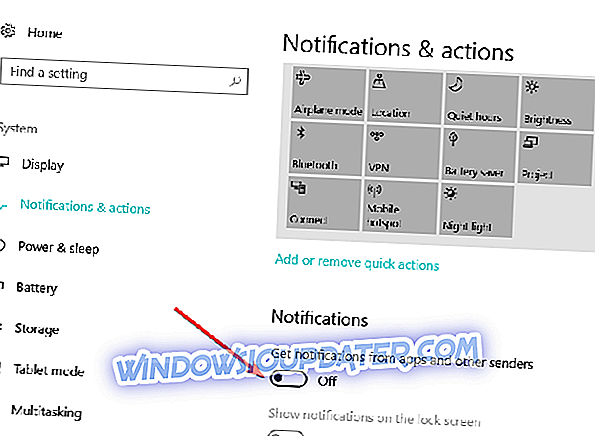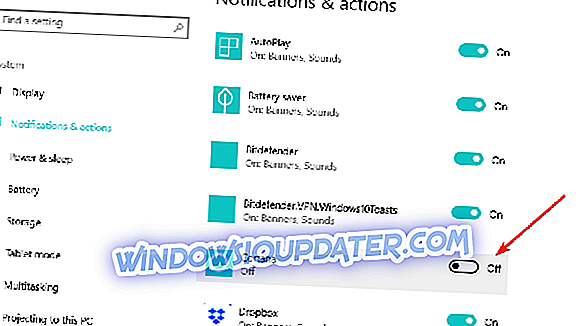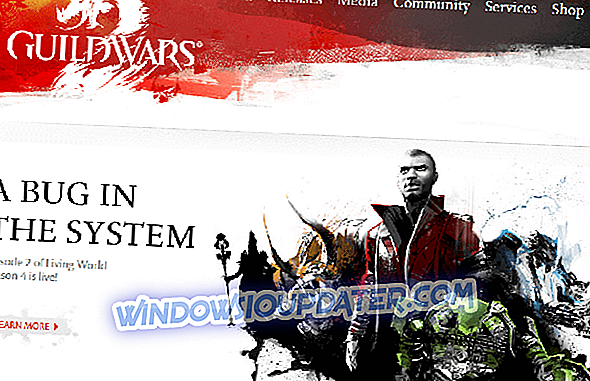Como desativo o som de notificação no PC?
- Desativar som no menu Notificação
- Use este aplicativo para desabilitar o som
- Desativar notificações sonoras da página Configurações
Você está cansado de todos os sons de notificação para os aplicativos modernos instalados em seu novo sistema operacional Windows 10, 8.1? Então, você ficará feliz em saber que há uma maneira muito fácil e rápida de desativar as notificações de som do aplicativo e avançar com nosso trabalho sem o incômodo dos sons de notificação.
O Windows 10, Windows 8.1 possui um recurso integrado que permite ativar ou desativar o som das notificações, otimizando assim o uso do PC e tornando-o mais do seu agrado.

Esse recurso também está presente no Windows 10, 8 ou no Windows RT. Se você tiver essas versões mais antigas do Windows, também poderá usar este tutorial para elas. Mesmo que as notificações soem para os aplicativos geralmente vêm em modo habilitado, listaremos abaixo algumas opções que lhe permitirão desabilitar as que você deseja.
Desativar sons de notificação para aplicativos no Windows 10, 8.1
1. Desativar som no menu Notificação
- Mova o cursor do mouse para o lado direito da tela
- Toque ou clique com o botão esquerdo no ícone "Configurações".
- Na janela de configurações do Windows 10, 8.1, à esquerda, clique ou toque no ícone “Notificações” apresentado lá.
- No menu “Notificações”, você terá a opção de ativar ou desativar os sons. Basta deslizar a barra para a esquerda no aplicativo que você está tentando desativar o som e ele será definido para o modo "off".
- Depois que você desligou as notificações no aplicativo que você queria. Basta fechar a janela de configurações do PC.
- Reinicie o Windows 10, 8.1 PC e veja se você ainda tem as notificações que soa nos aplicativos que você desativou.
2. Use este aplicativo para desativar o som
Clique com o botão esquerdo no link de download abaixo para baixar o aplicativo necessário para desativar o som de aplicativos modernos.
- Baixe aqui app para desabilitar sons de notificação
- Salve o arquivo que você baixou acima na área de trabalho do seu dispositivo Windows 10, 8.1.
- Dê um duplo clique com o botão esquerdo do mouse no arquivo que você baixou para a sua área de trabalho para iniciar a instalação.
- Você receberá uma mensagem antes da instalação; clique com o botão esquerdo do mouse no botão "Executar" localizado abaixo dessa mensagem.
- Depois de terminar de instalar este aplicativo, você terá seus aplicativos de som modernos desativados e voltar ao seu trabalho.
ATUALIZAÇÃO : o aplicativo não está mais disponível para download.
3. Desativar notificações sonoras da página Configurações
Se você estiver executando o Windows 10, poderá desativar a notificação de som do aplicativo diretamente na Página de configurações.
- Vá para Configurações> Sistema> Notificações e Ações.
- No menu Notificações, você pode escolher o que e quando receber notificações. Use o botão de alternância para desativar as notificações.
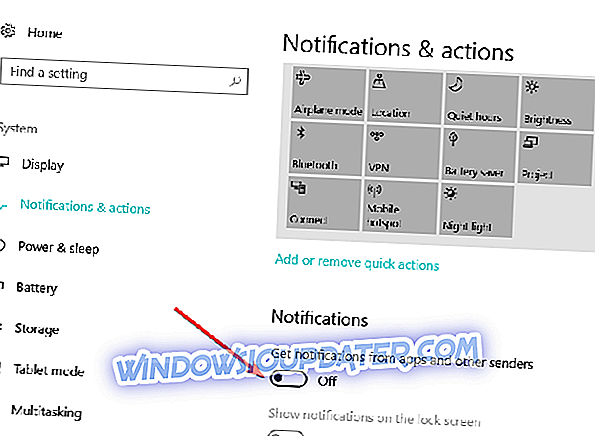
- Se você rolar para baixo, em "Receber notificações desses remetentes", é possível filtrar melhor os aplicativos e programas para os quais deseja enviar notificações.
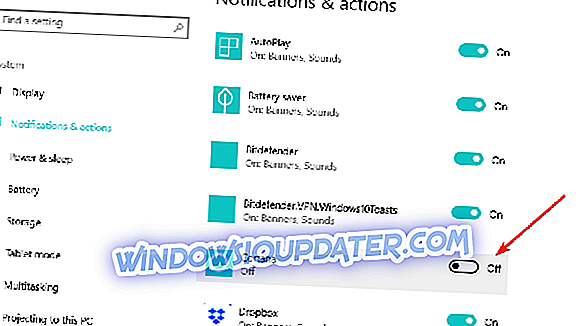
- Se você não quiser receber notificações de aplicativos específicos, basta desativar o botão localizado à direita.
Lá você tem três métodos rápidos para desabilitar os sons de notificação de aplicativos modernos no seu dispositivo Windows 10, 8.1, e como você pode recuperá-los. Se você encontrou algum problema ou tem perguntas relacionadas a este tópico, use os comentários abaixo para entrar em contato conosco.